
Présentation de la conception de livres dans Pages sur Mac
Pages contient de nombreux modèles de livre pour vous aider à créer des livres interactifs au format EPUB. Les livres au format EPUB peuvent être ouverts avec Apple Books et d’autres lecteurs de livres électroniques.
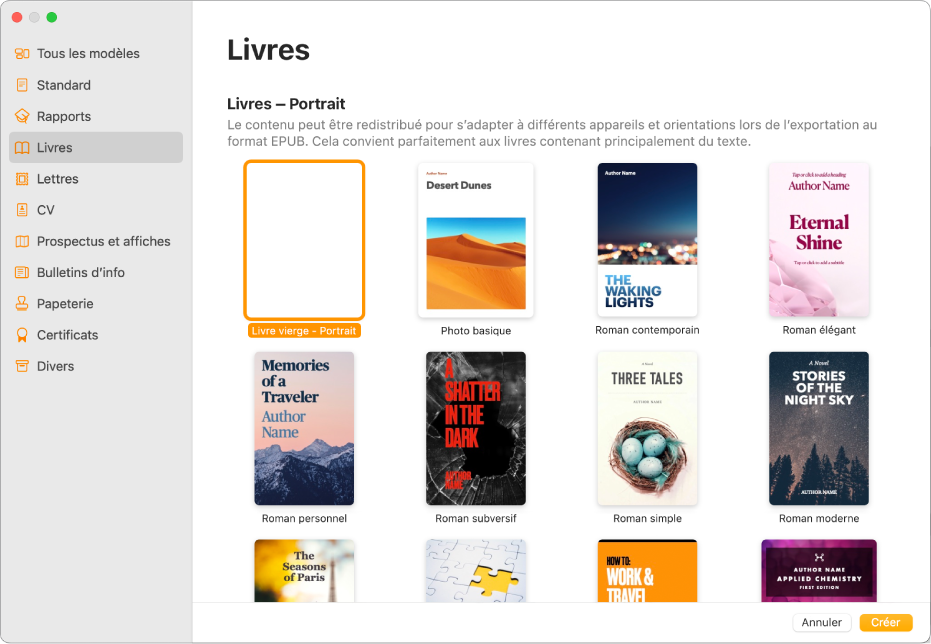
Choisir le bon modèle de livre pour votre contenu
Pour créer un livre, commencez par choisir un modèle qui va servir de point de départ. Deux orientations (portrait et paysage), conçues pour différents types de contenu, sont disponibles pour les modèles de livre.
Orientation portrait : Ces modèles sont plutôt adaptés à la création de livres contenant principalement du texte, par exemple, les romans, les rapports et les journaux. Elles permettent au texte de s’adapter aux différentes tailles d’appareils et d’être redistribué lorsqu’un lecteur modifie la taille de la police sur son appareil. Comme ces modèles sont des documents de traitement de texte, vous pouvez regrouper des pages en sections, comme des chapitres.
Orientation paysage : Les documents de mise en page en orientation paysage conviennent le mieux aux livres qui utilisent de nombreuses images ou dont du contenu est formaté en colonnes. La disposition de chaque page est conservée, quel que soit l’appareil utilisé par le lecteur. Le texte ne s’étend pas librement d’une page à l’autre, sauf si vous ajoutez des zones de texte liées. Les documents en orientation paysage contiennent un ou plusieurs modèles de page que vous pouvez utiliser comme point de départ pour vos propres pages.
Pour en savoir plus sur les différences entre les documents de traitement de texte et de mise en page, consultez la rubrique Présentation des documents de traitement de texte et de mise en page.
Ajouter votre contenu
Les modèles contiennent du texte et des images de paramètre fictif que vous remplacez par votre propre contenu. Les paramètres fictifs vous permettent de visualiser à quoi un livre créé avec ce modèle peut ressembler si vous utilisez ses styles de texte et d’objet. Vous pouvez modifier le modèle comme vous le souhaitez et ajouter des fonctionnalités, comme une galerie d’images interactive dans laquelle les lecteurs peuvent cliquer.
Vous pouvez modifier les marges des livres, personnaliser la façon dont les en-têtes et les pieds de page sont formatés, et utiliser des en-têtes et des pieds de page différents pour les pages de gauche et de droite.
Consulter votre livre ou le partager avec d’autres personnes
Lorsque vous êtes prêt à consulter ou à partager votre livre, exportez-le au format EPUB. Dans la zone de dialogue d’exportation, vous pouvez ajouter le titre et le nom de l’auteur du livre, choisir une de couverture, etc. Vous pouvez envoyer le livre à quelqu’un ou l’afficher dans Apple Books.
Pour rendre votre livre disponible à l’achat ou au téléchargement dans Apple Books, vous pouvez le publier dans Apple Books directement depuis Pages. Un fichier EPUB est créé pendant l’opération. Vous n’avez pas besoin de commencer par exporter le livre au format EPUB.
Si vous avez besoin d’aide pour démarrer, consultez la rubrique Créer et mettre en forme un document.
Si vous avez créé un livre avec iBooks Author, vous pouvez ouvrir le fichier iBooks Author dans Pages et l’enregistrer en tant que document Pages. Consultez la rubrique Ouvrir un livre iBooks Author.
